【转】Can''t connect to MySQL server on localhost(10061)解决方法
一 首先检查MySQL 服务没有启动 =》如果没有启动,则要启动这个服务:
有时候安装mysql后使用mysql命令时报错 Can't connect to MySQL server on localhost (10061),或者用net start mysql 时报服务名无效,一般是因为mysql服务没有启动。
二 若出现下图所示错误:

第一步:
这时候可以用管理身份运行cmd.exe(注意必须是管理员身份运行),否则会报Install/Remove of the Service Denied! 可以在下图路径中找到cmd.exe,右键用管理员身份运行。第二步:
将mysql加入到Windows的服务中。切换到mysql安装目录下的bin文件夹,命令行运行"mysqld --install"。
C:\Program Files\MySQL\MySQL Server 5.6\bin>mysqld --install
此时使用“net start mysql”成功启动msyql,一般就可以正常启动mysql了
C:\Program Files\MySQL\MySQL Server 5.6\bin>net start mysql
第三步:正常则完成,有时候还是解决不了则考虑为MySQL8版本的问题
三 MySQL8版本的问题
我实测的MySQL8.0安装方法和网上的所有教程都不同,所以我不对比了,我直接说我摸索的正确步骤。
1、下载MySQL8.0后解压,根目录没有data文件夹和my.ini文件,我们也不要创建。
2、将“根目录/bin”路径添加到环境变量中,如果不添加就每次执行命令的时候都要带路径,因为我添加了,所以我是不带路径的。
3、用管理员启动命令行,win10是右键左下角win图标,选择“Windows powershell(管理员)”。
4、输入mysqld--initialize-insecure--user=mysql
5、然后输入mysqld --install mysql(这一步和博客不同)
6、net start mysql
7、mysql -uroot -p 这时候要输入密码,因为没有密码默认按回车即可进入mysql>,但是不能直接输入mysql进入数据库,一定要mysql -uroot -p回车然后再回车。
以上操作之后,是不能用最新的Navicat for SQL建立链接的,好像是加密方式不同导致的,以下操作可以设立密码+修复不能用Navicat的问题:
8、进入mysql后,下列操作可以建立密码,并且实现Navicat链接:
ALTER USER 'root'@'localhost' IDENTIFIED BY '密码' PASSWORD EXPIRE NEVER;
是ALTER USER 'root'@'localhost' IDENTIFIED WITH mysql_native_password BY '密码';
FLUSH PRIVILEGES;
特殊说明:
- 这个方法是我参考博客+自己摸索的,博客内容不多,大家可以比较,我一步一步慢慢来发现不能自己建data文件夹、不能自己建立my.ini,摸索过程真是...
- 我并不是按照上面的顺序成功的,实际是失败了很多次之后,按照博客的方法执行了mysqld--removemysql,然后把data文件夹和my.ini文件删除了,从第4部开始,后面成功了。
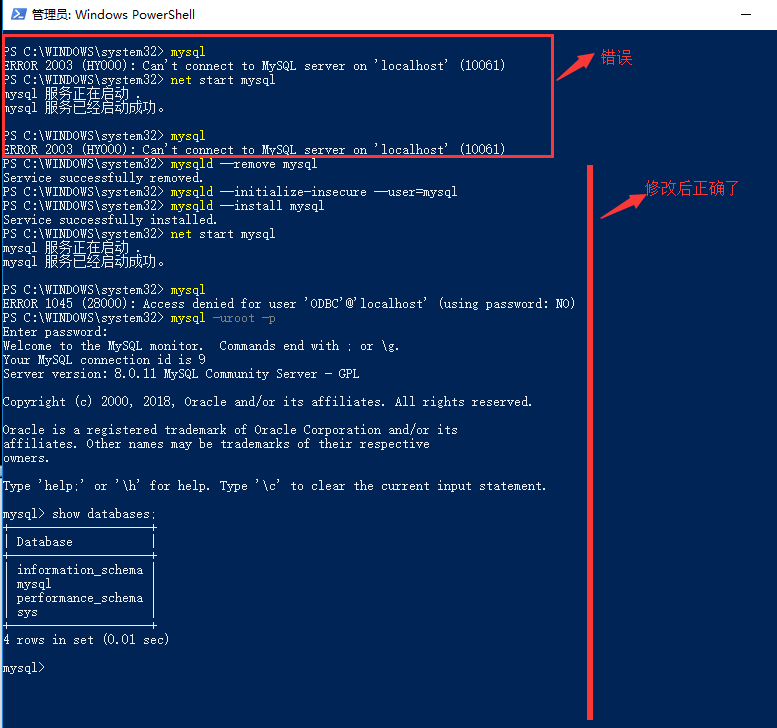
三 下面是其他网友的补充
昨天,重起服务器后出现MySQL 'localhost' (10061)错误,开始以为是因为数据库链接打开过多,数据库资源耗尽的缘故,但是重启服务器以后,仍旧出现问题,于是在网上查找解决方法。大体如下:
第一步:MySQL5版本解决办法:
删除c:\windows\下面的my.ini
第二步:
打开c:\mysql\bin\winmysqladmin.exe 输入用户名 和密码
第三步:
在接着输入 mysqld-nt -install
第四步:
其它可参考的方法:
- 看看hosts文件中localhost是不是指向127.0.0.1
- 如果是没启动mysql服务,则可运行net start mysql。
- 一些相关命令:
- mysqld-nt --install #启动Mysql
- mysql #运行Mysql
- mysql -h ipAddress -u username -p
或者:
直接去bin里点mysqld.exe或mysqld-nt.exe,看下它的进程能否正常运行,如不行,再去控制面板,服务里去启动它,看下是什么错误。如果不行,就在添加删除里删去mysql,然后再重装mysql,一般都能解决问题,可以在安装前备份一下DATA。四 错误分析
Errno:2003
错误编号:2003
无法连接到 MySQL 服务器,可能的情况为:
1、MySQL 服务没有启动,一般是在异常的情况下 MySQL 无法启动导致的,比如无可用的磁盘空间,my.ini 里 MySQL 的 basedir 路径设置错误等;
2、MySQL 服务器资源紧张,导致无法连接。
解决方法:
1、如果你是虚拟主机用户(购买的空间),则联系空间商检查 MySQL 是否正常启动,并确认 MySQL 的配置信息(是否为 localhost);
2、如果你是独立主机用户(拥有管理主机权限),则按下面步骤检查:
1)检查磁盘空间是否还有剩余可用空间,尽量保持有足够的磁盘空间可用。
2)检查 my.ini 里的 basedir (MySQL 安装地址) 和 datadir (数据目录存放地址)等参数设置是否正确,然后重新启动下 MySQL 服务。
3、还有一种方法是将服务器的windows补丁。
微软9月9日发布了TCP/IP更新补丁(KB967723),如果服务器开启自动更新或者有自动更新软件下载更新了这个补丁,那么就会出现这个问题。有人可能会问,为什么9号出现的补丁,到现在才发现问题?
大家都知道,服务器不是每天都重启的,有的服务器可能一个月或者一年半载重启一次,有的可能在9月9日以后重启过服务器,所以补丁生效了(我个人这么认为)。
补丁卸载方法:
2)在里面可以看到更新的KB967723这个补丁,然后就想卸载普通软件一样卸载,卸载中会提示你,如果卸载可能导致程序运行出错,没关系,选择“是”,继续卸载。
3)卸载完成后程序服务器,一切正常!
4)至于该补丁修补什么漏洞,卸载后是否会出现服务器安全隐患,这个先不说,要MYSQL正常运行,临时的解决办法只有如此。
4、还有种情况下,你可以这样解决
Discuz! info: Can not connect to MySQL server
Time: 2007-11-13 6:25pm
Script: /bbs/index.php
Error: Can't connect to MySQL server on 'localhost' (10061)
Errno.: 2003
Similar error report has beed dispatched to administrator before.
1)正常情况下原因如下:
网站论坛访问量过大,数据库连接超过最大连接数.MYSQL数据库服务停止了.
解决方法(针对WIN系统):
1. 首先到系统服务里面找到MYSQL服务并启动MYSQL服务.
2. 到MYSQL安装目录找到MY.INI文件,打开MY.INI查找max_connections 修改连接数为1000 重启IIS与MYSQL服务.
3. window 下命令行下输入:
>cd E:\mysql\bin >mysqladmin -u root password 你的密码 >mysql -u root -p Enter password: 你的密码
五 根本原因
导致此问题的根源在:因为给mysql的root设置了密码,而不是最初安装好时的密码为空,所以使用mysqladmin version这样子不行了,必须这样子:mysqladmin -uroot -p version,回车后按照提示要求输入root密码即可成功运行命令。
第一种方法其实就是在不知道root密码的情况下的一种解决办法,那样子启动不用密码即可进mysql里面并进行root密码的修改,解决忘记了root密码的问题。输入命令“mysqladmin -u root password 你的密码”作用是修改root用户的密码,这条命令能够不经提示输入原密码而成功执行,也说明了原密码是空。之后使用修改后的密码自然能够成功登录。
六 更改密码
方法一:首先要声明一点,大部分情况下,修改MySQL是需要有mysql里的root权限的,所以一般用户无法更改密码,除非请求管理员。
使用phpmyadmin,这是最简单的了,修改mysql库的user表
方法二:
使用mysqladmin,这是前面声明的一个特例。
mysqladmin -u root -p password mypasswd
方法三:下面的方法都在mysql提示符下使用,且必须有mysql的root权限:
mysql> INSERT INTO mysql.user (Host,User,Password) VALUES('%','jeffrey',PASSWORD('biscuit')); mysql> FLUSH PRIVILEGES
在《mysql中文参考手册》里有这个例子,所以我也就写出来了。 注意要使用PASSWORD函数,然后还要使用FLUSH PRIVILEGES。
方法四:
和方法三一样,只是使用了REPLACE语句
mysql> REPLACE INTO mysql.user (Host,User,Password) VALUES('%','jeffrey',PASSWORD('biscuit')); mysql> FLUSH PRIVILEGES
使用SET PASSWORD语句,
mysql> SET PASSWORD FOR " = PASSWORD('biscuit');
方法六:
使用GRANT ... IDENTIFIED BY语句
mysql> GRANT USAGE ON *.* TO " IDENTIFIED BY 'biscuit';
注意:
MySQL 忘记口令的解决办法
如果 MySQL 正在运行,首先杀之: killall -TERM mysqld。
启动 MySQL :bin/safe_mysqld --skip-grant-tables &
就可以不需要密码就进入 MySQL 了。
然后就是
>use mysql >update user set password=password("new_pass") where user="root"; >flush privileges;
方法一:Linux下
# /etc/init.d/mysql stop # mysqld_safe --user=mysql --skip-grant-tables --skip-networking & # mysql -u root mysql mysql> UPDATE user SET Password=PASSWORD('newpassword') where USER='root'; mysql> FLUSH PRIVILEGES; mysql> quit # /etc/init.d/mysql restart # mysql -uroot -p Enter password: <输入新设的密码newpassword> mysql>
直接使用/etc/mysql/debian.cnf文件中[client]节提供的用户名和密码:
# mysql -udebian-sys-maint -p Enter password: <输入[client]节的密码> mysql> UPDATE user SET Password=PASSWORD('newpassword') where USER='root'; mysql> FLUSH PRIVILEGES; mysql> quit # mysql -uroot -p Enter password: <输入新设的密码newpassword> mysql>
# mysql -uroot -p Enter password: <输入/etc/mysql/debian.cnf文件中[client]节提供的密码>




 浙公网安备 33010602011771号
浙公网安备 33010602011771号